PDF ファイルは、文書をプロフェッショナルな外観にしますが、編集や変更が困難です。ただし、PDF ファイルを Word 文書に変換すると、簡単に行うことができます。それでも、単純なコピー アンド ペースト プロセスで PDF ドキュメントを Word に変換しても、望ましい結果は得られません。
幸いなことに、Microsoft Word と Adobe の両方に、簡単に変換を完了するために使用できる機能があります。外部の支援なしで変換。
PDF を Word に変換する方法
同様に、PDF を Word ファイルに変換できます。 Microsoft Word で新しいファイルを開く方法に。ただし、デスクトップ ユーザーとモバイル ユーザー向けに、これを行うための手法は他にもあります。したがって、下記の方法に従って、PDF ファイルを Word に変換してください。
Microsoft Word の使用
Microsoft Word は、PDF ファイルなどを直接読み取ることができます。 Word のファイル オプションを使用すると、コンピューター内でファイルを開くことができます。そこで、下記のように対象の PDF ファイルを開き、Word ファイルとして変換して使用できます。
PC の場合
デバイスで新しい Word ページを開きます。上部のツールバーから ファイル をクリックします。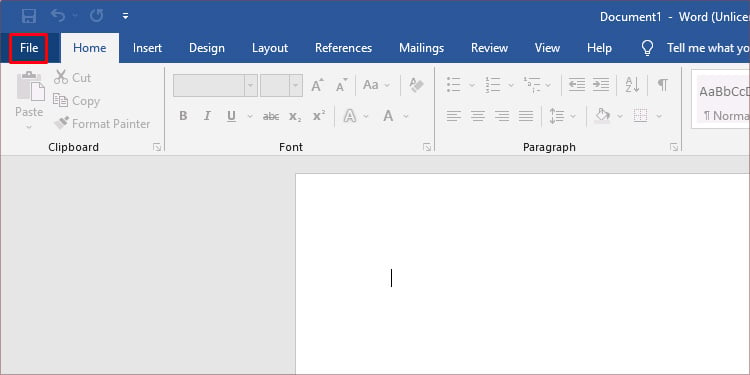
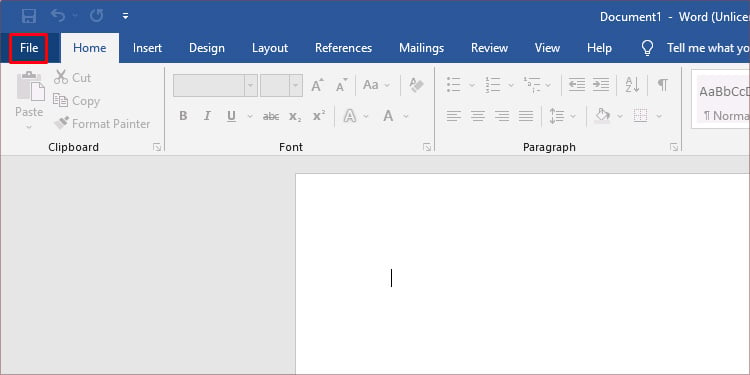 開くをクリックします。このPCをクリックします。
開くをクリックします。このPCをクリックします。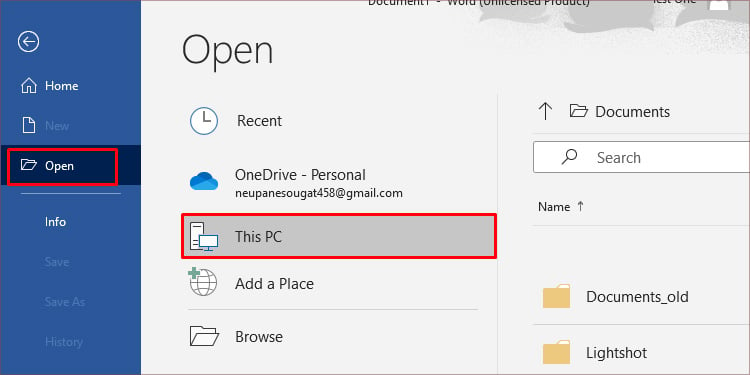
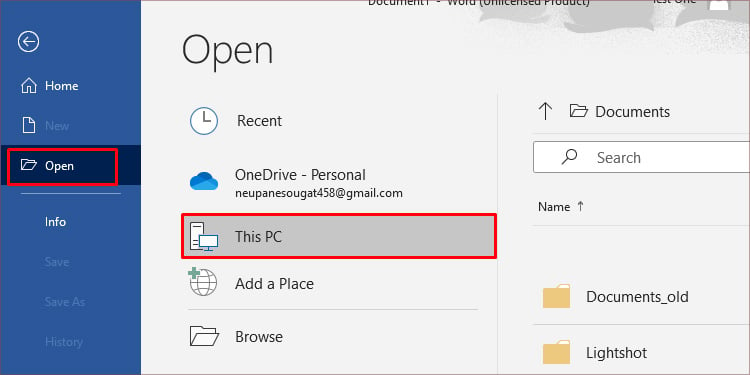 右側にある対象の PDF ファイルがあるフォルダー。対象のファイルをダブルクリックします。
右側にある対象の PDF ファイルがあるフォルダー。対象のファイルをダブルクリックします。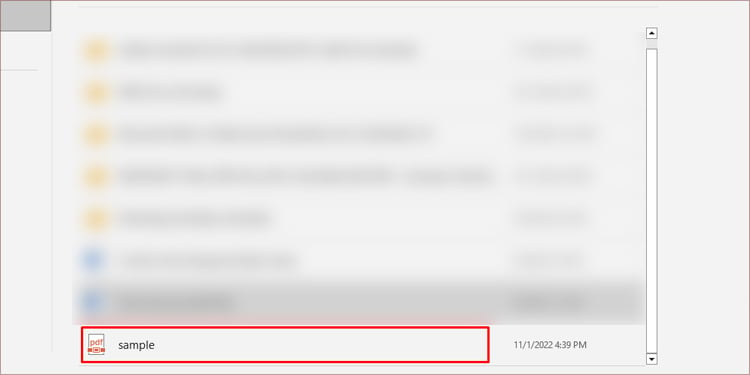 確認ダイアログ ボックスで OK をクリックします。 (大きなPDFファイルは開くのに時間がかかります)
確認ダイアログ ボックスで OK をクリックします。 (大きなPDFファイルは開くのに時間がかかります)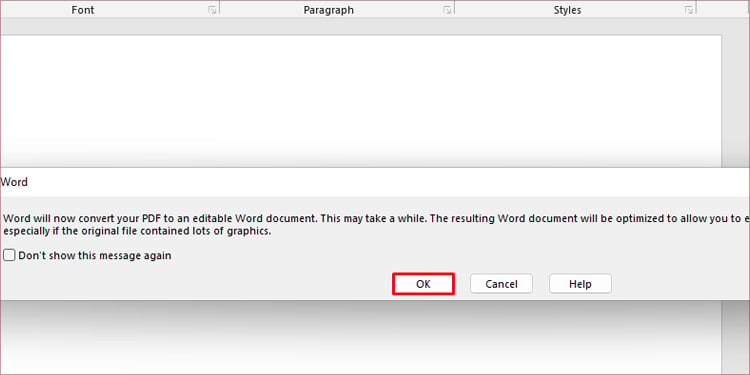
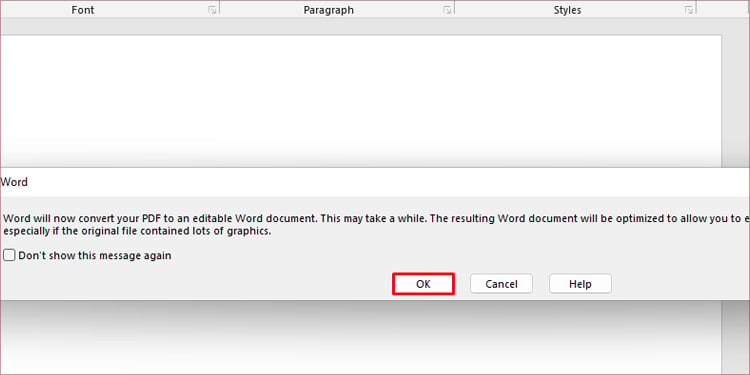
さらに、ドラッグ アンド ドロップ方式は、外部ツールを使用せずに PDF を開いて Word ファイルに変換するためのより便利な方法です。その後、他の Word ドキュメントと同じように、ファイルを編集または保存できます。以下の手順に従ってください。
コンピュータで Microsoft Word を開きます。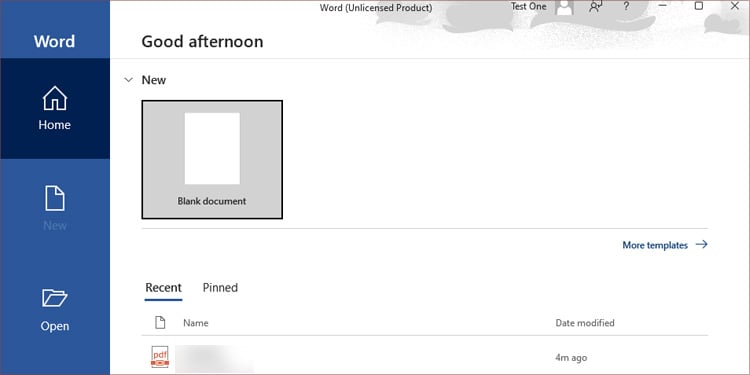
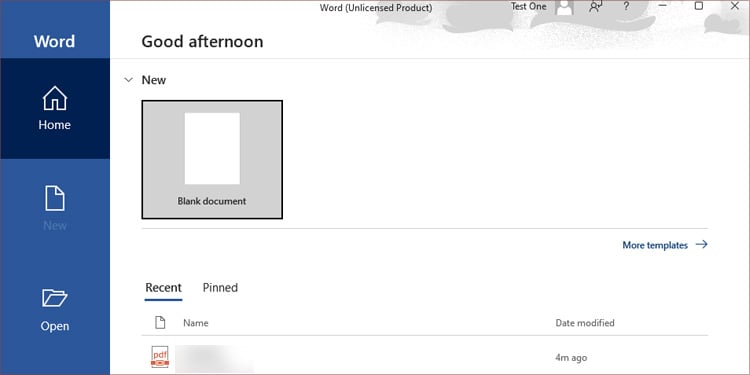 対象の PDF ファイルに移動します。ファイルをクリックしたまま、開いている作業ウィンドウにドラッグします。
対象の PDF ファイルに移動します。ファイルをクリックしたまま、開いている作業ウィンドウにドラッグします。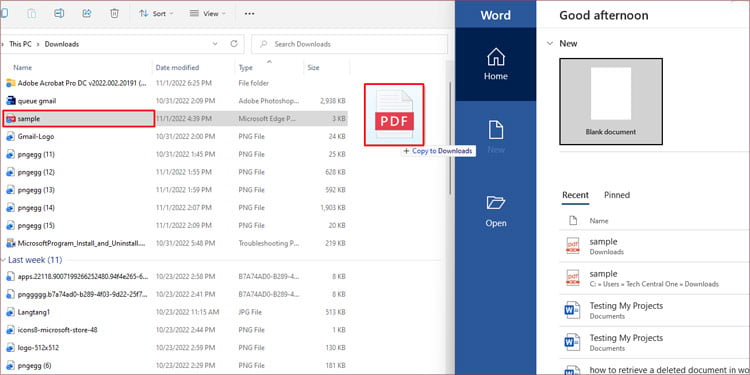
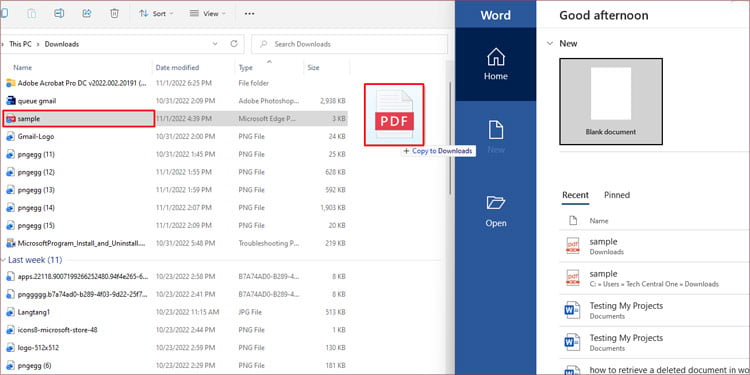 確認ダイアログで OK をクリックしますbox.
確認ダイアログで OK をクリックしますbox.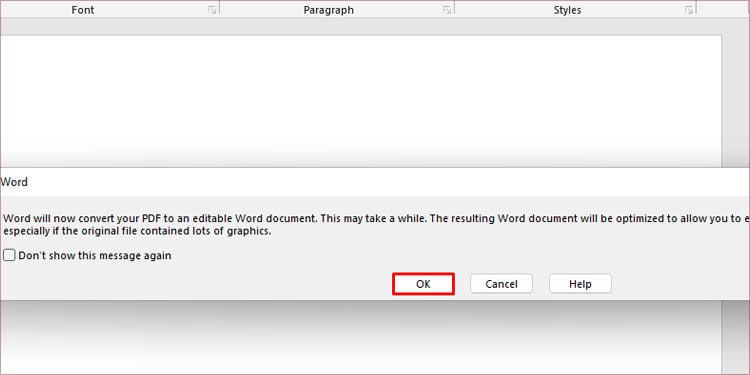 Word でファイルが開くまで、しばらくお待ちください。 (サイズの大きい PDF ファイルほど時間がかかる場合があります)
Word でファイルが開くまで、しばらくお待ちください。 (サイズの大きい PDF ファイルほど時間がかかる場合があります)
モバイルの場合
モバイル ユーザーの場合、Microsoft Office アプリを使用すると、PDF ファイルを Word ドキュメントに変換する最も簡単な方法になります。 Office で PDF ファイルを開き、アプリで利用できる変換機能を使用できます。携帯電話に MS Office をインストールし、以下の手順に従ってください。
デバイスで Microsoft Office を開きます。ホームページで、上部のフォルダ アイコンをクリックします。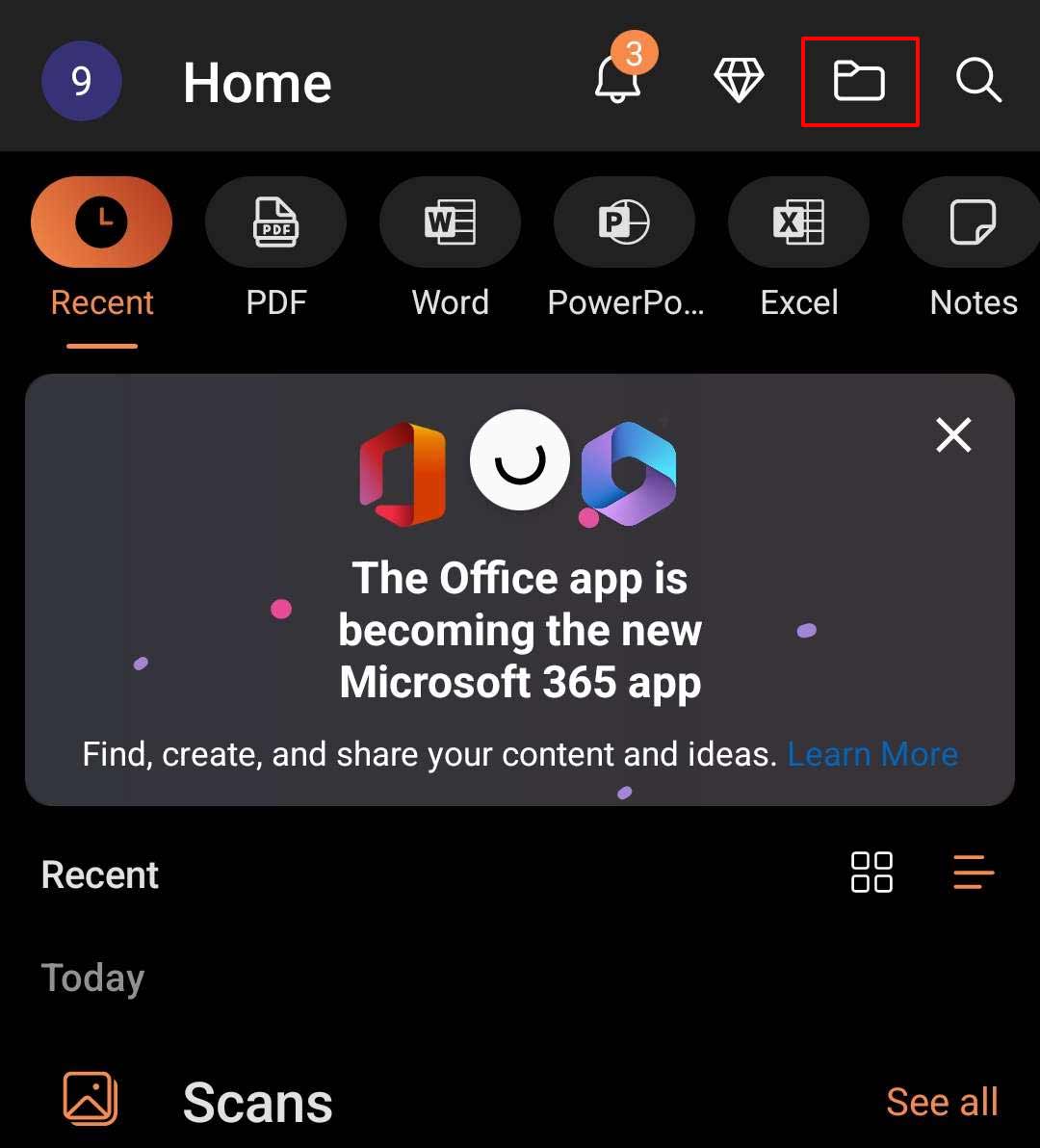
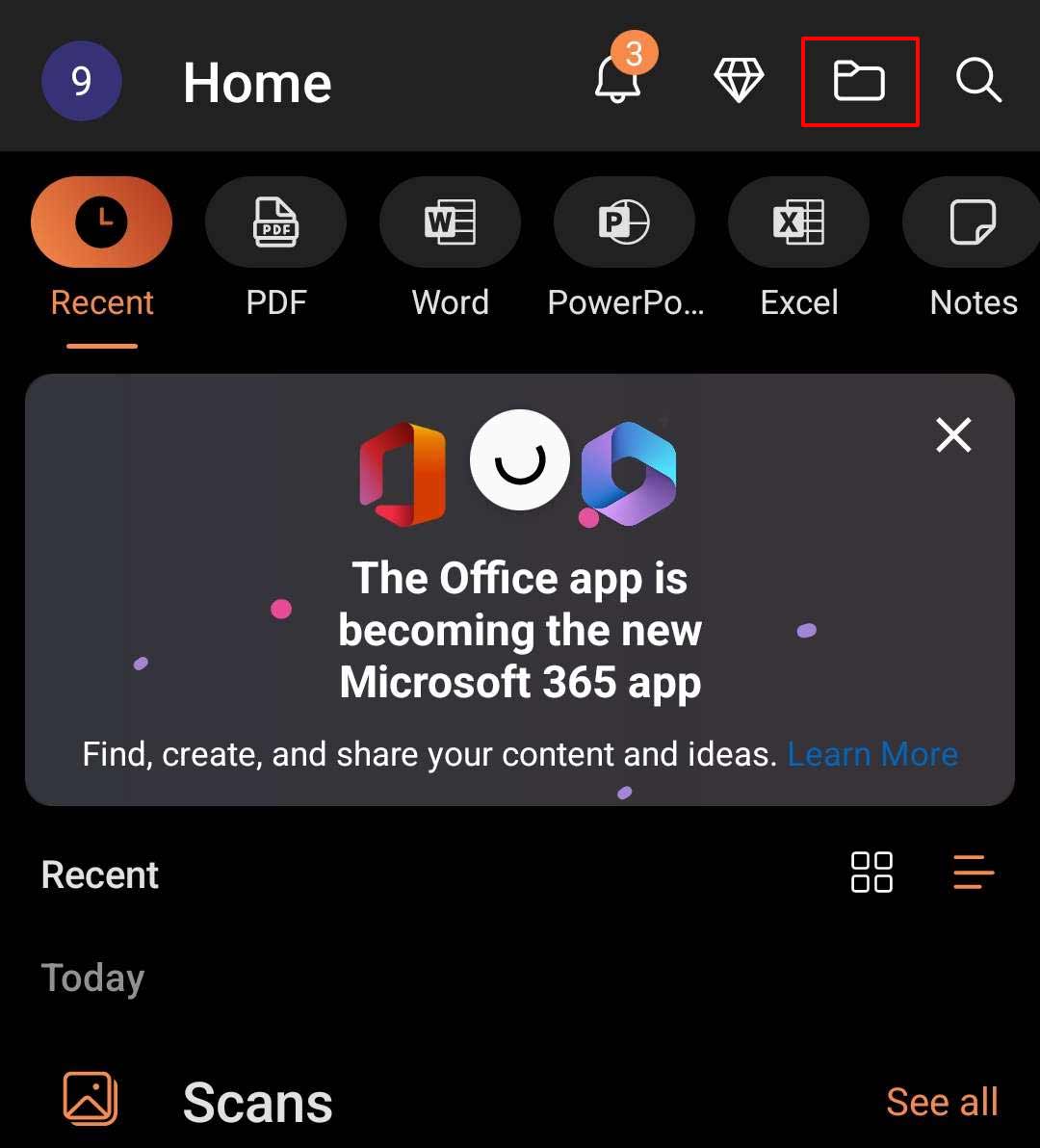 対象の PDF ファイルを含むストレージ オプションをクリックします。
対象の PDF ファイルを含むストレージ オプションをクリックします。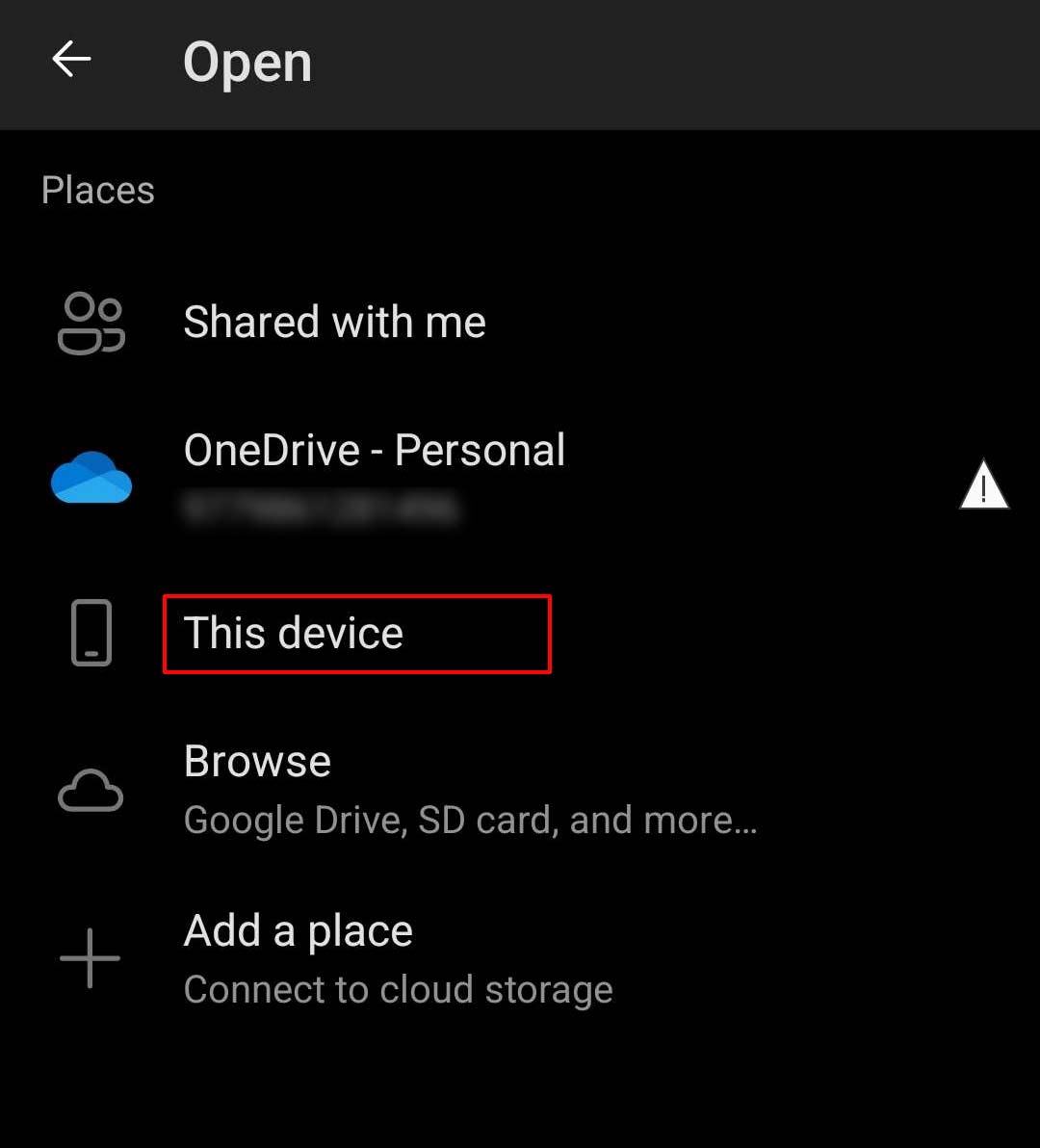
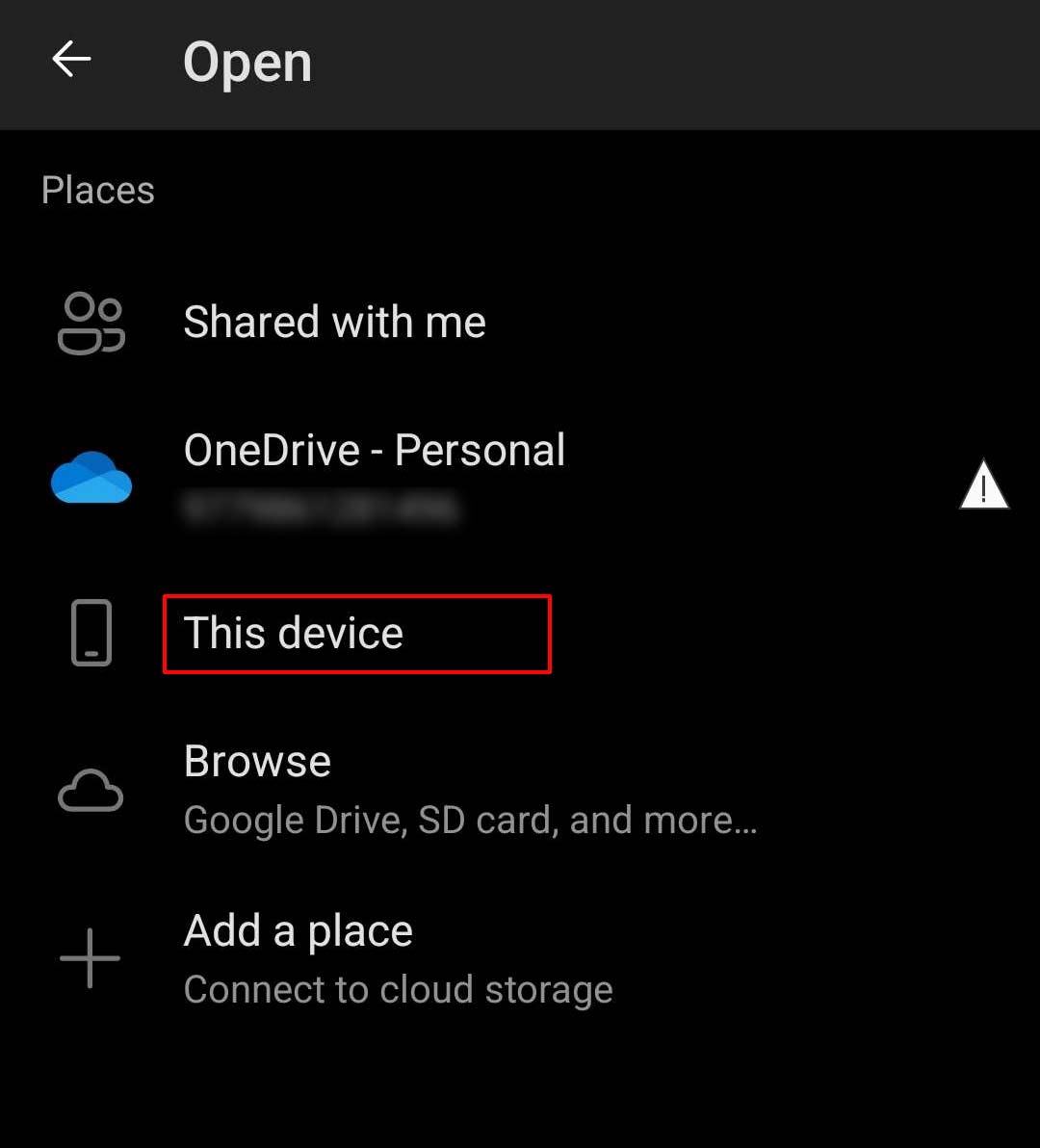 目的のファイルに移動し、タップして開きます。
目的のファイルに移動し、タップして開きます。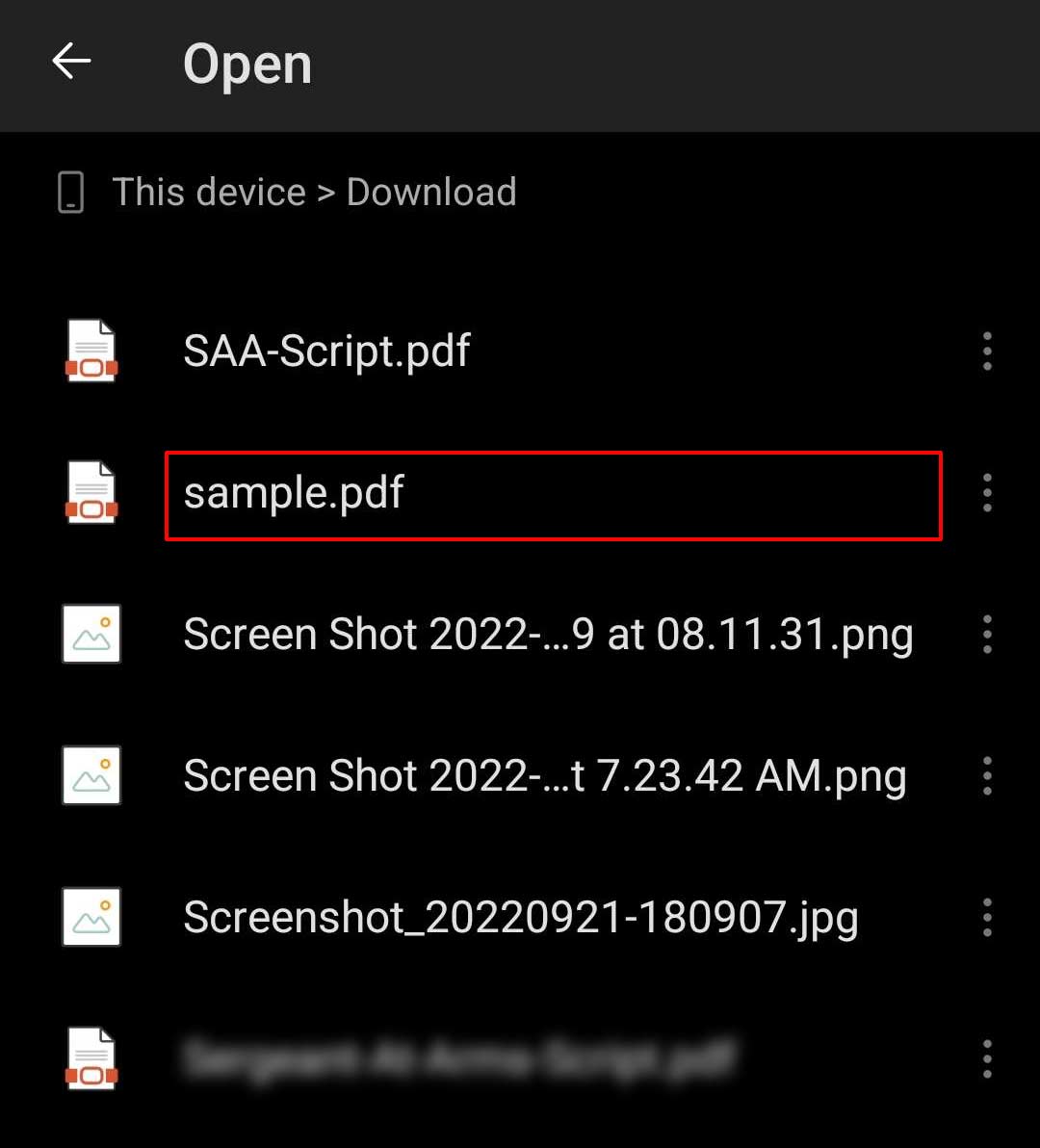 PDF ファイルが開いたら、右上隅にある 3 つのドットのアイコンをクリックします。
PDF ファイルが開いたら、右上隅にある 3 つのドットのアイコンをクリックします。 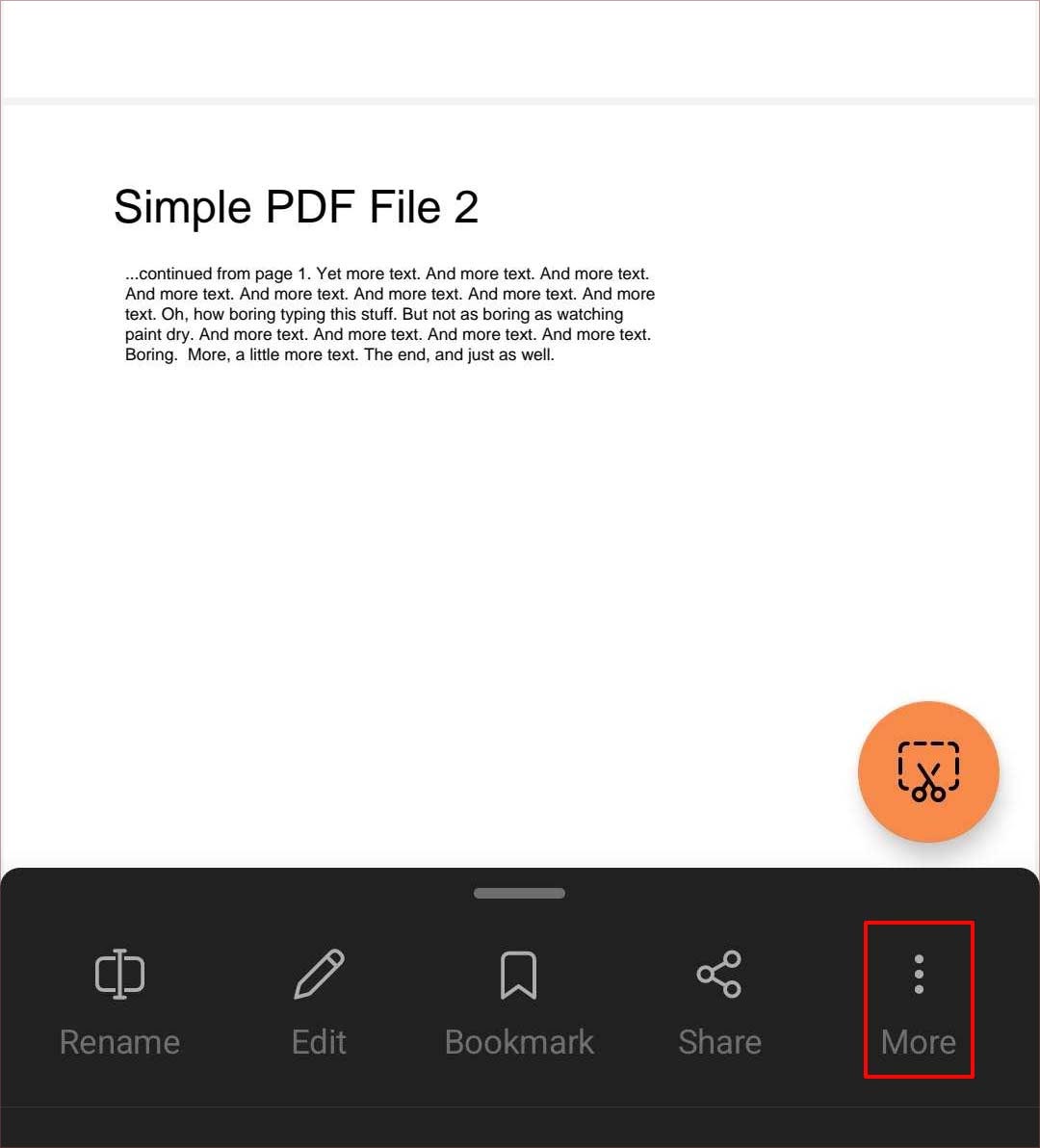
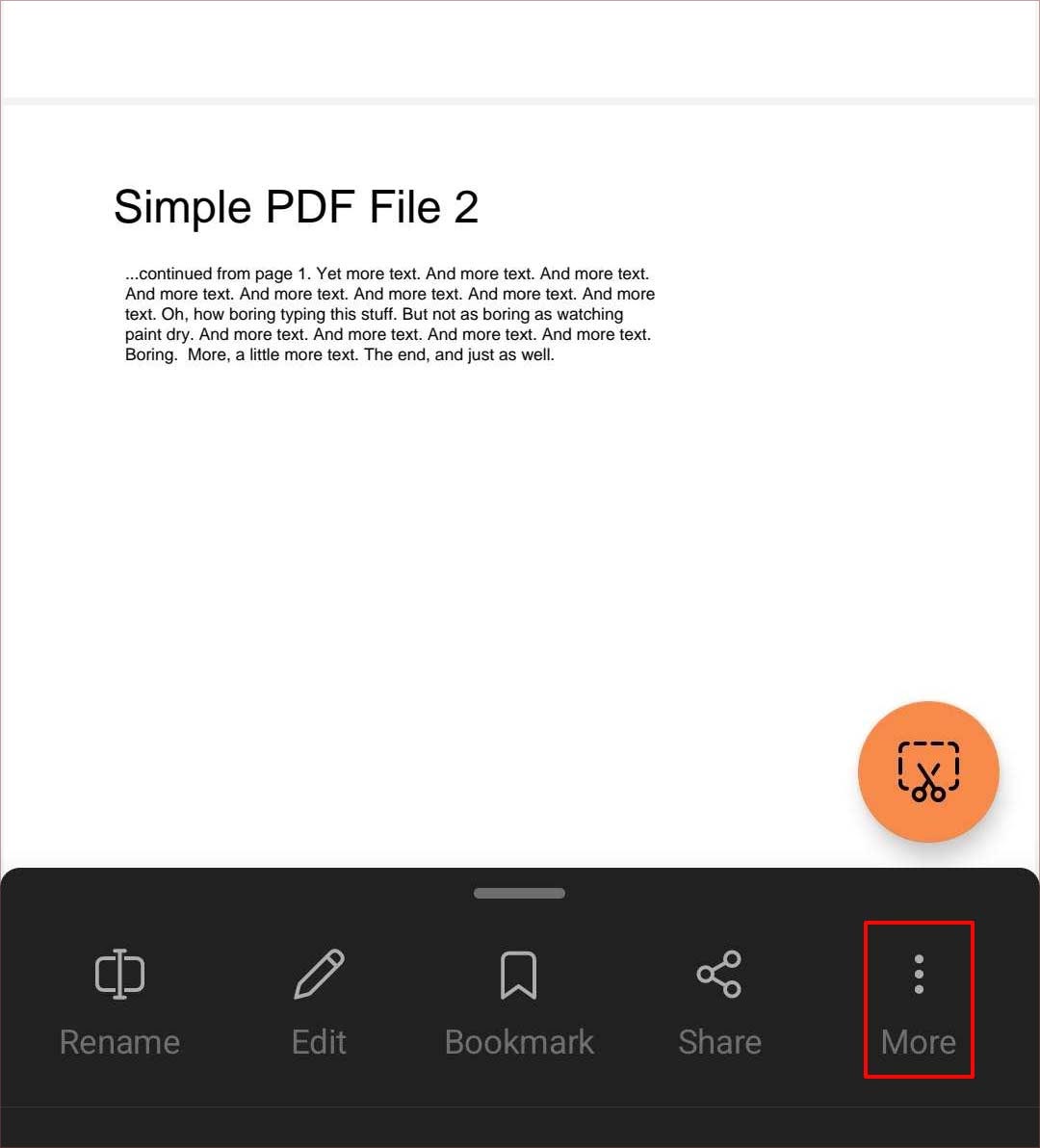 [Word に変換] をクリックします。
[Word に変換] をクリックします。 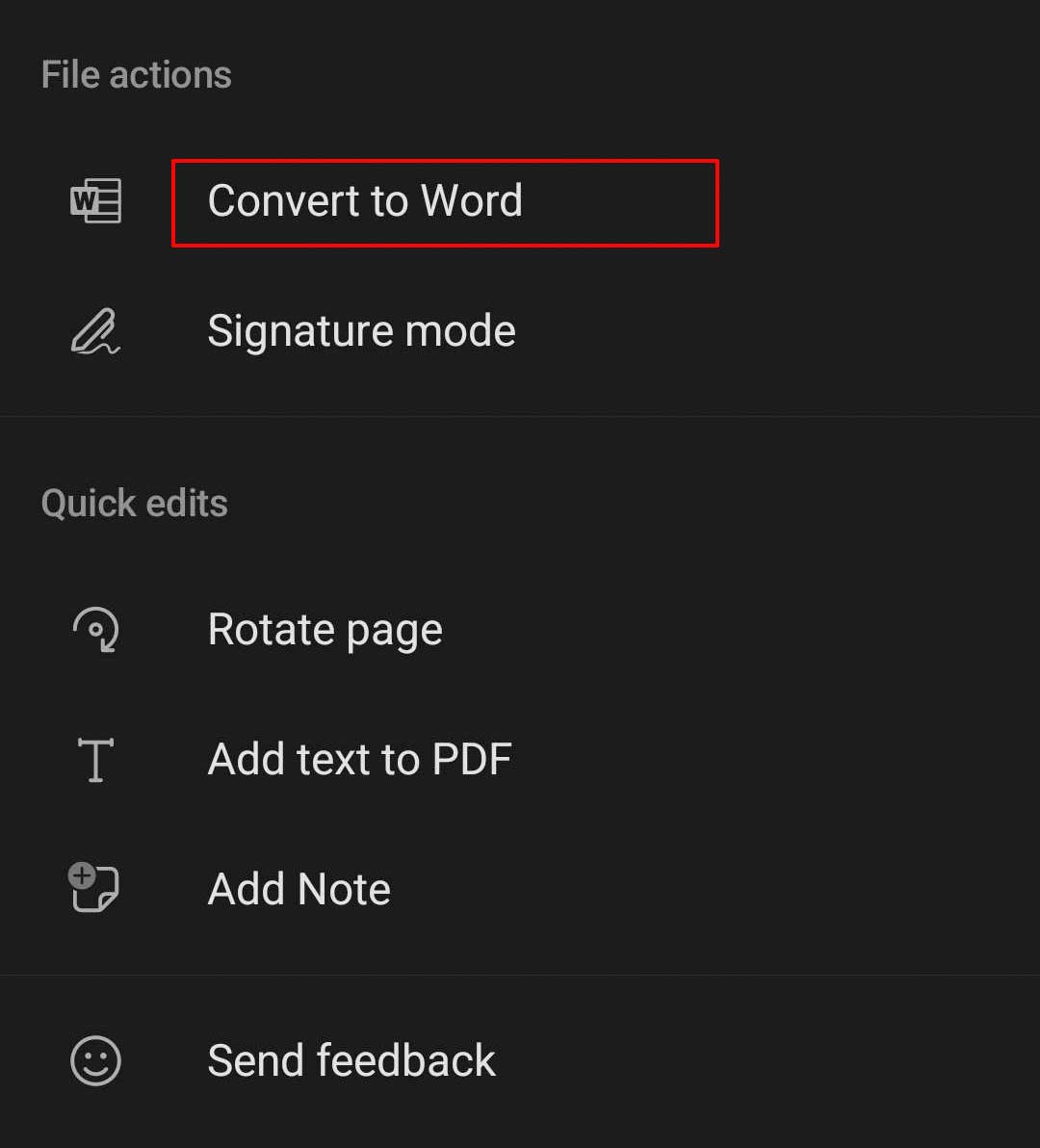
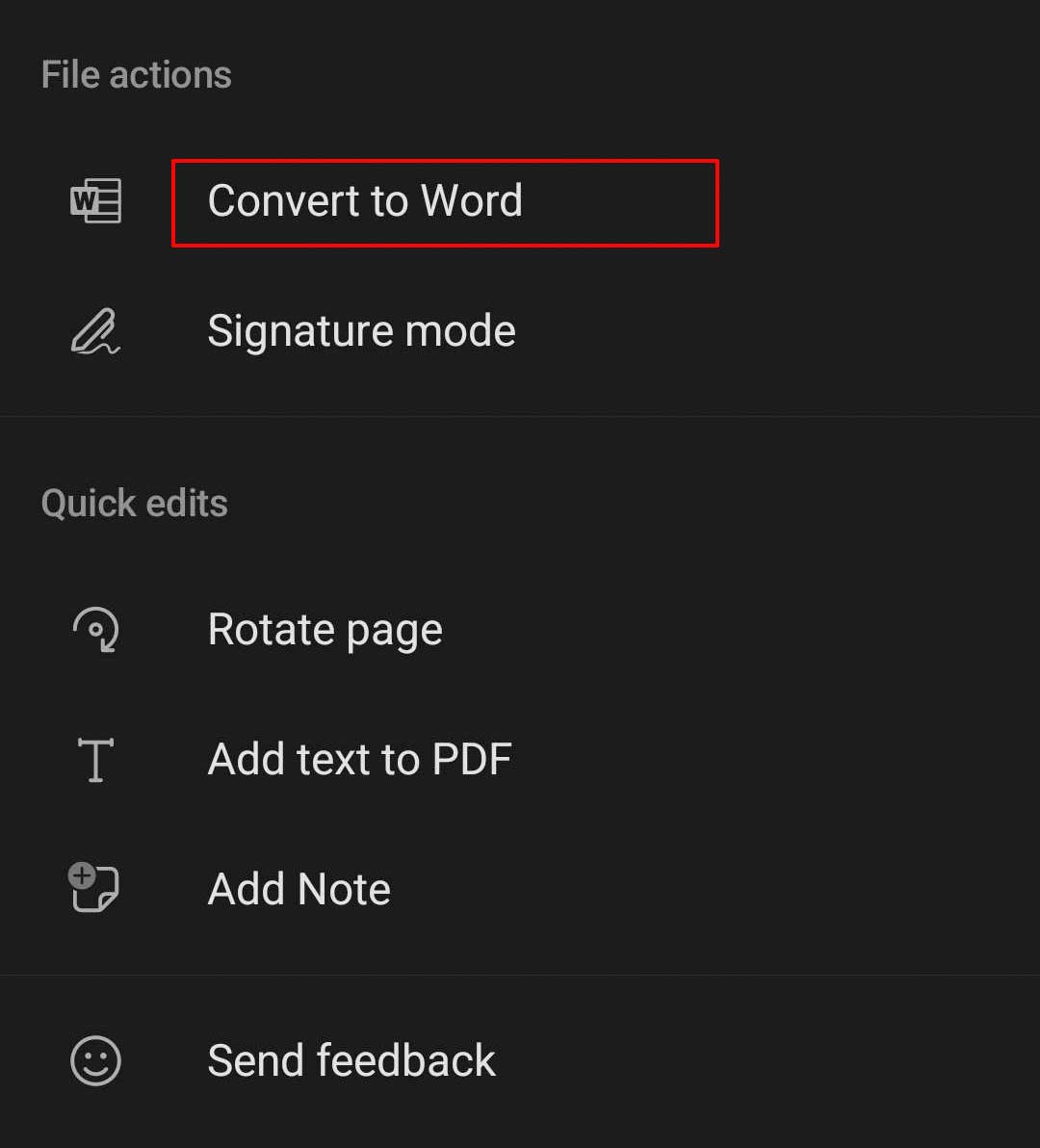
Adobe Acrobat の使用
PDF は、Adobe がポータブル ドキュメント用に作成したファイル形式です。そのため、Adobe の Acrobat ツールを使用して、PDF ファイルを Word 文書に変換できます。 Acrobat で PDF ファイルを開き、それを doc ファイルとしてエクスポートして、Word 文書に変換する必要があります。これを行うには、以下の手順を参照してください。
コンピュータで Adobe Acrobat Pro を開きます。ウィンドウの左上隅にある [ファイル] をクリックします。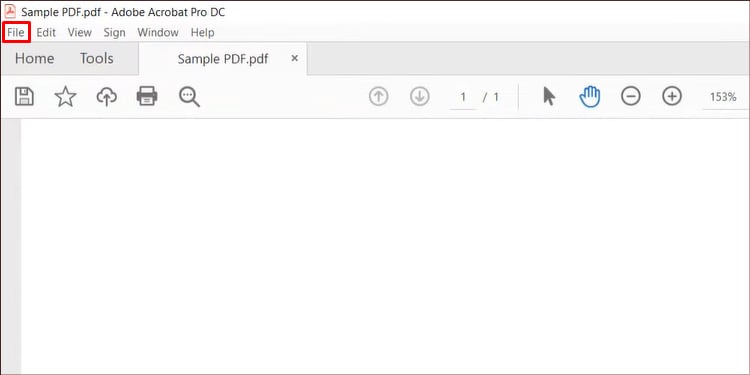 <画像幅="750"height="375"src="https://windows.atsit.in/ja/wp-content/uploads/sites/17/2022/11/pdf-e38292-word-e69687e69bb8e381abe5a489e68f9be38199e3828b-3-e381a4e381aee696b9e6b395-12.jpg"><をクリックしますstrong>開く。PDF ファイルのあるフォルダに移動し、ダブルクリックして開きます。上部の [ツール] をクリックします。
<画像幅="750"height="375"src="https://windows.atsit.in/ja/wp-content/uploads/sites/17/2022/11/pdf-e38292-word-e69687e69bb8e381abe5a489e68f9be38199e3828b-3-e381a4e381aee696b9e6b395-12.jpg"><をクリックしますstrong>開く。PDF ファイルのあるフォルダに移動し、ダブルクリックして開きます。上部の [ツール] をクリックします。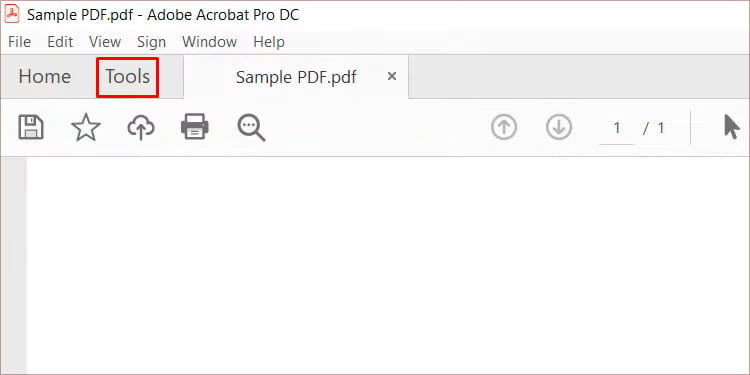
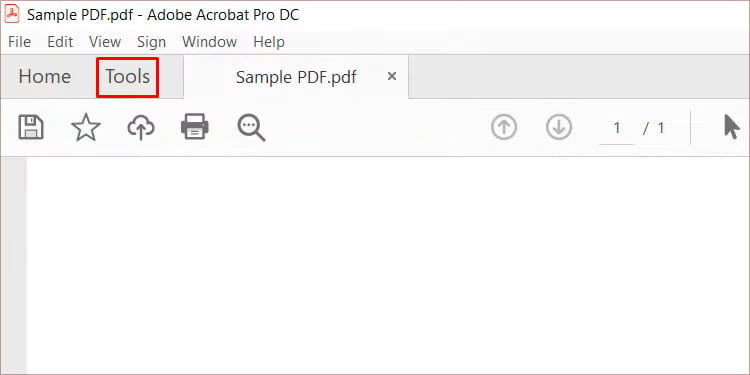 [PDF のエクスポート] をクリックします。
[PDF のエクスポート] をクリックします。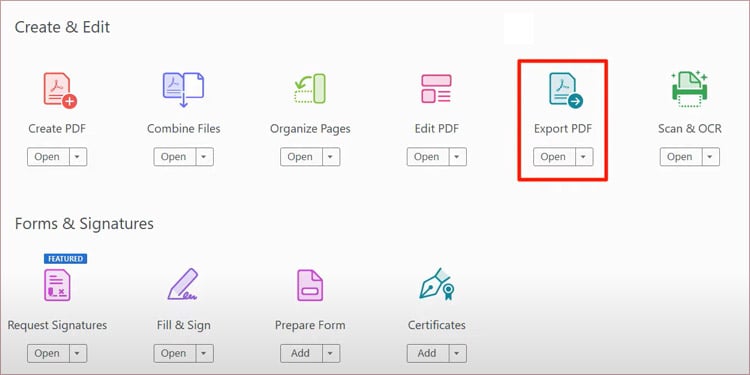
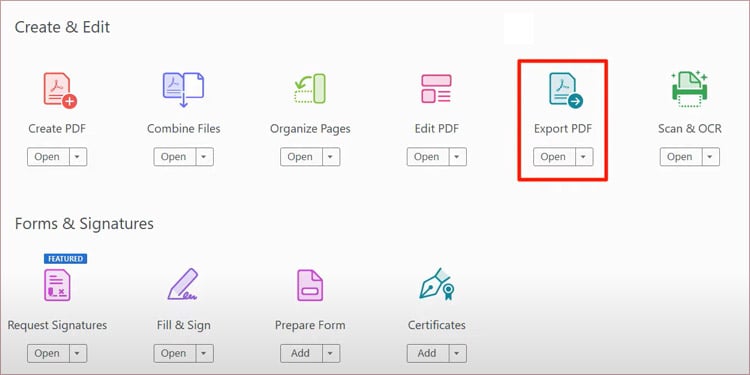 Word ドキュメントを Microsoft Word セクション。エクスポートをクリックします。
Word ドキュメントを Microsoft Word セクション。エクスポートをクリックします。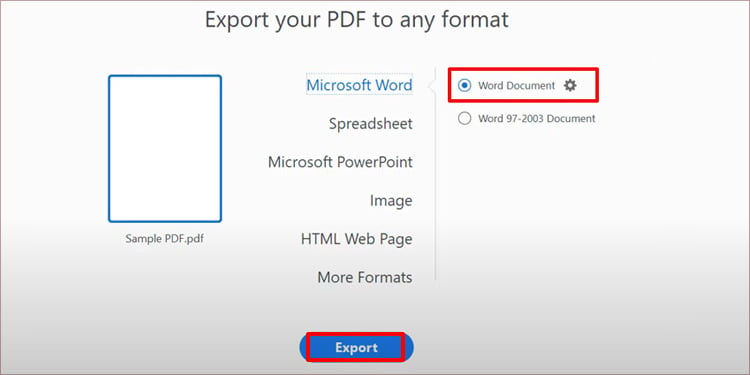
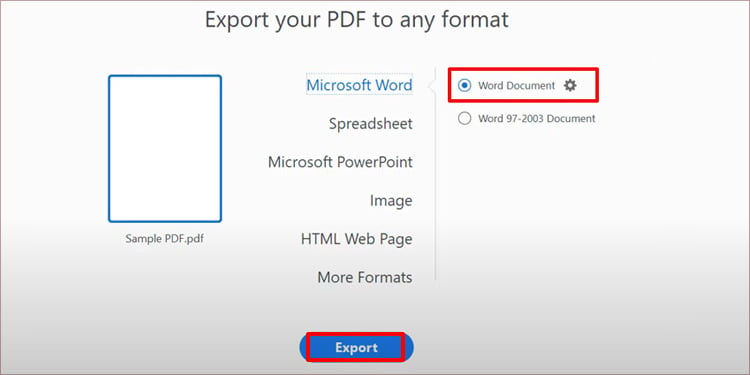 ドキュメント ファイルを保存する宛先フォルダーに移動します。[ファイル名] の横にあるテキスト ボックスに名前を入力し、クリックします。 保存します。
ドキュメント ファイルを保存する宛先フォルダーに移動します。[ファイル名] の横にあるテキスト ボックスに名前を入力し、クリックします。 保存します。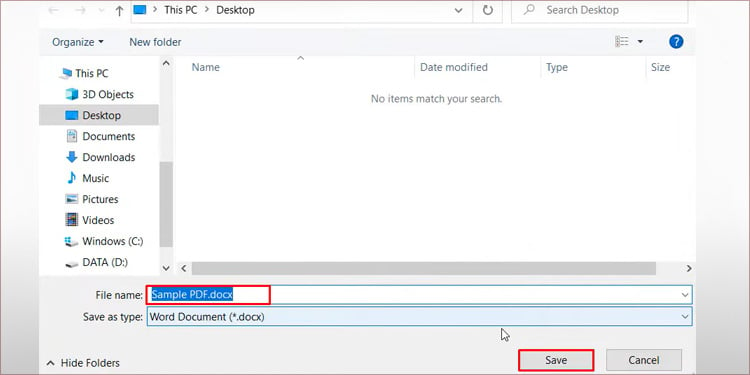
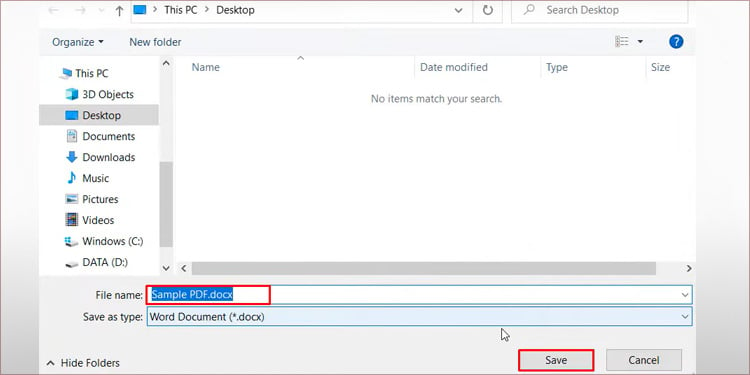
または、次の手順に従うこともできます:
デバイスで Adobe Acrobat Pro を開きます。 を押します。 >Ctrl + O を押して、対象の PDF ファイルがあるフォルダに移動します。対象のファイルを開きます。ファイル > エクスポート先 をクリックします。 >> Microsoft Word > Word ドキュメント.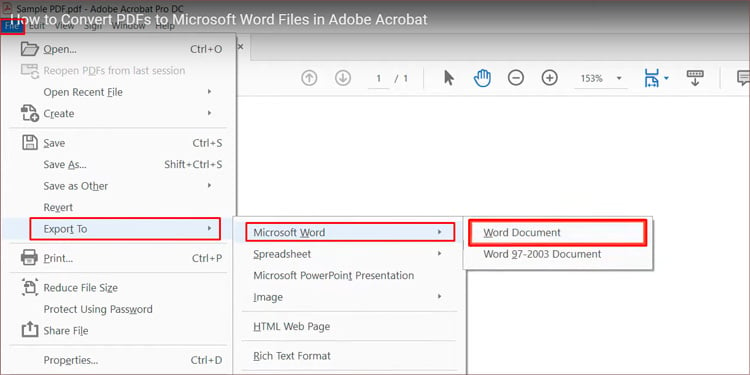
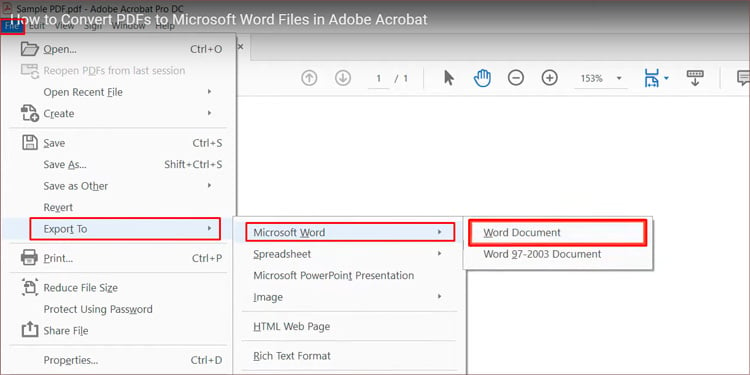 ファイル名の横にあるテキスト ボックスに名前を入力し、保存をクリックします。
ファイル名の横にあるテキスト ボックスに名前を入力し、保存をクリックします。 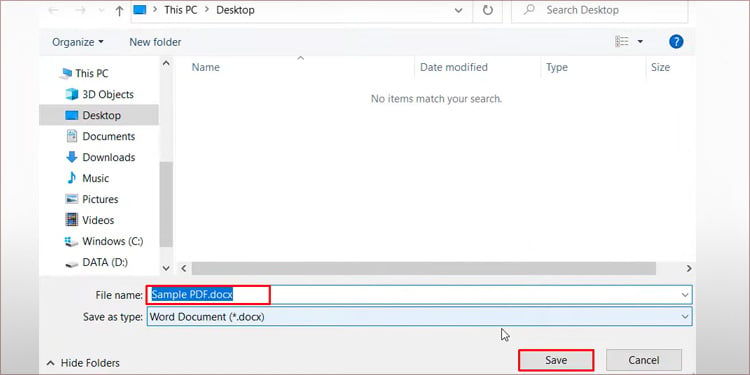
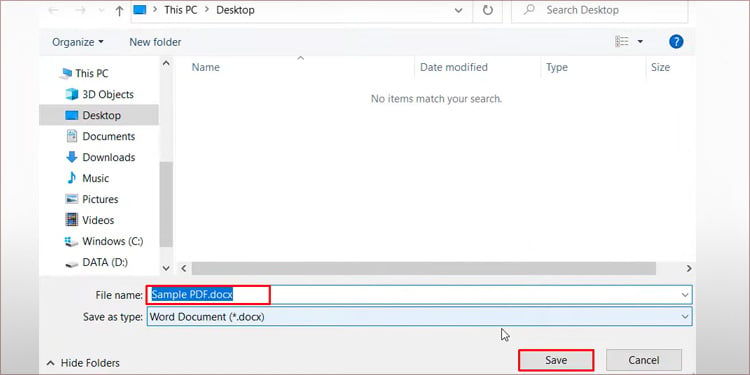
外部ツールまたはオンライン コンバーターを使用
インターネットで検索すると、いくつかのオンライン Web サイトやツールを見つけることができます。 PDFファイルをWordに変換します。ツールが提案するようにファイルをアップロードし、オプションとして doc を選択し (利用可能な場合)、変換を押します。
ただし、オンライン ツールを使用する際はウイルスやマルウェアに注意する必要があります。プロセス中はウイルス対策保護をオンにしておき、後でシステムをスキャンしてみてください。
